PHP versies bijwerken
Updaten van software en achterliggende techniek is een cruciaal onderdeel van elke gezonde website, PHP versie 7.4 wordt na november 2022 niet meer ondersteund met beveiligingsupdates en zal dus de weg van de dodo gaan bewandelen. Het is daarom raadzaam om voor die tijd al over te gaan stappen naar de latere beschikbare PHP versies. Laten we weer even een opfrisser geven hoe dit precies in zijn werk gaat in deze blog post, en hoe je jouw website geschikt kunt maken voor de latere PHP versies.
PHP is een van de meest gebruikte codetalen op het web, alhoewel er vaak van meerdere talen gebruik gemaakt wordt om een website te vormen. Is PHP de voertaal voor de “Backend” van een hoop projecten. PHP heeft vele versie uitgaven al gehad, en het beste is altijd gebruik te maken van de LTS versies, of Long term support. Deze zijn namelijk twee jaar verzekerd van updates en daarom geschikt om een productie website op te draaien. WordPress, het meest gebruikte Content Management Systeem, maakt ook intensief gebruik van PHP voor hun achterliggende code. En is daarom ook gebaat bij elke grote update die hiervoor uitkomt. PHP 7.4 bracht al een hoop snelheid en stabiliteit verbeteringen met zich mee, PHP 8.1 en hoger zullen alleen nog maar meer onderscheid in maken.
Controleren of je website geschikt is voor de latere PHP versies
Het controleren of je website geschikt is voor de latere PHP versies kan een hele opgave zijn, de snelste methode om hierachter te komen is echter om even een backup te maken van je website. En hierna de PHP versie hoger te zetten. Enige foutmeldingen moeten dan naar boven komen en kunnen dan ook nader bepaald worden door de uitgebreide foutmeldingen aan te zetten in de code. Met een hoop verschillende zaken zal dit een plug-in of specifiek onderdeel zijn wat nog niet geschikt is voor de latere PHP versies. Aan de uitgebreide foutmelding kan je gelijk verder zien welke dit exact is. Het bestand pad wordt namelijk altijd hierbij aangegeven. Zo kan je ervoor zorgen dat dit onderdeel speciaal bijgewerkt wordt, of dat je hier een alternatief voor dient te zoeken. Later in dit artikel volgt nog meer informatie hierover.
PHP versie bijwerken in het klantenpanel
Er zijn bij ons twee manieren om te werken aan je website, met de overgang naar een nieuw klantenpanel enige tijd geleden alweer is het nu mogelijk om een hoop werkzaamheden via het klantenpanel te verrichten. Waaronder ook de PHP versie instellingen. Dit is eenvoudig via het dashboard navigeren naar mijn producten, hierna naar de betreffende website te gaan en hier de PHP versie voor selecteren. Op die manier is de PHP versie gelijk aangepast en kan je verder gaan testen met je website op de laatste PHP versie.
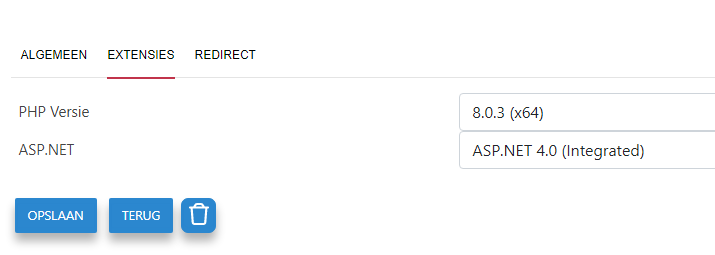
PHP versie bijwerken in het controlpanel
De PHP versie valt ook bij te werken in het control panel, mocht je hier geen latere versie bij inzien dan is even het volgende artikel te volgen om het web.config bestand te bewerken. En hierna nogmaals te controleren. Mocht je hier nog hierna geen hogere PHP versie kunnen selecteren, maak dan even een ticket aan richting de helpdesk. Dan zorgen we hiervoor op korte termijn dat dit wel het geval is.
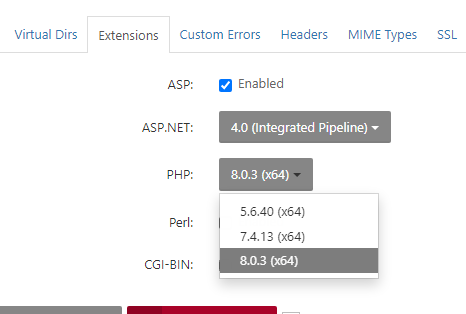
Via het control panel is de PHP versie te bewerken onder websites, en hierna het tabblad Extensions te kiezen hiervoor. De PHP versie staat hier verder onder en kan in de drop down lijst geselecteerd worden. Hierna is met het opslaan dit verder door te voeren.
Code en Plug-ins / thema’s bijwerken of vervangen
Wanneer je de hogere PHP versie hebt geselecteerd dan kan het zijn dat je website een 500 error toont of een wit scherm, dan weet je dat jouw website hier nog niet voor geschikt is. En waarschijnlijk een specifiek onderdeel nog bijgewerkt dient te worden. Zet hiervoor dus de uitgebreide foutmeldingen aan, en kijk nogmaals naar de website. Een stack trace dient dan getoond te worden zodat je kan nagaan wat er aan de hand is. In de meeste gevallen zal dit nog een onderdeel zijn aan de hand van een plug-in of onderdeel, zoek verder op Stackoverflow en andere hulp forums op je foutmelding om ervoor te zorgen dat je dit op de correcte manier kan bijwerken.
Als je echter tegen fouten aan blijft lopen dan kan je natuurlijk de PHP versie ook weer terugzetten, het is dan wel zaak dat je contact opneemt met de maker van de plug-in of thema en navraag doet of de support voor de latere PHP versies er wel aankomt. Als dit niet het geval is dan wordt toch aangeraden om dringend te gaan kijken naar een andere oplossing. Zodra je namelijk een langere periode gebruik gaat maken van een verouderde website dan loop je steeds meer de kans dat er iets fout gaat. Een exploit kan namelijk gevonden worden en misbruikt, waardoor jouw website een malware risico wordt. Laat dit je dus niet gebeuren en voer regelmatig updates uit aan je code of website! En doe ook je huiswerk naar elk onderdeel wat je op je website hosting nog meer installeert.
Wil je hulp met het overschakelen naar de laatste PHP versie? Met onze sitedokter Lex dienst kunnen we je hierin verder in assisteren in onze totaalsupport. Neem hiervoor een kijkje bij op onze speciale pagina hiervoor. De hulp is even in te schakelen via een ticket richting de helpdesk.
